Контрагенты¶
Этот отчет позволяет найти контрагентов с заданными параметрами и просмотреть детальную информацию о контрагентах.
Для доступа к отчету в главном меню Dashboard нужно выбрать раздел Мониторинг,
найти элемент Контрагенты и нажать на название элемента:
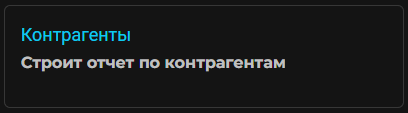
После этого откроется форма отчета:
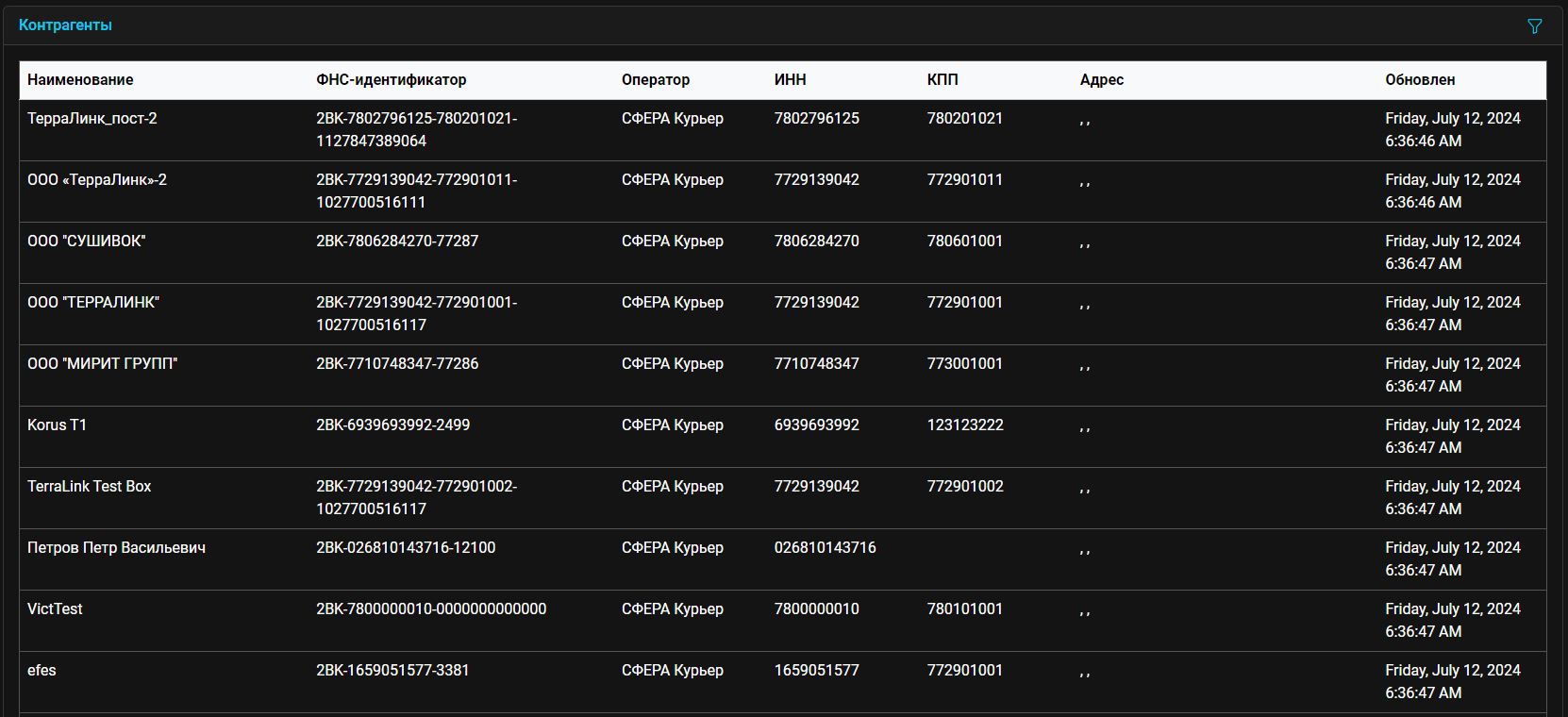
Табличная часть¶
В табличной части отчета выводится основная информация по контрагентам.
Колонка |
Комментарий |
|---|---|
Наименование |
Наименование контрагента в сервисе оператора, из которого получены сведения о контрагенте |
ФНС-идентификатор |
ФНС-идентификатор контрагента |
Оператор |
Оператор, из сервиса которого получены сведения о контрагенте |
ИНН |
ИНН контрагента |
КПП |
КПП контрагента |
Адрес |
Адрес контрагента, полученный из сервиса оператора |
Обновлен |
Дата и время обновления сведений о контрагенте |
Фильтр¶
Форма открывается с настройками фильтра по умолчанию.
Для того чтобы изменить эти настройки, нужно нажать кнопку  в заголовке отчета.
в заголовке отчета.
Справа откроется форма настроек фильтра:
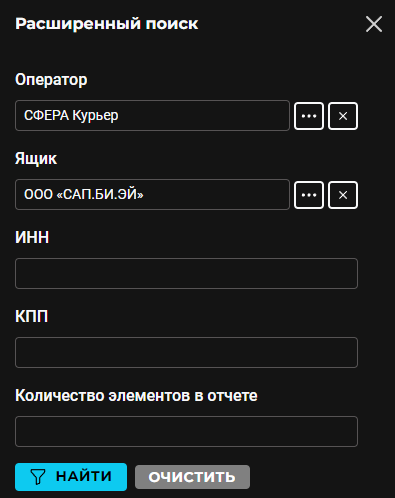
В поле Оператор задается ограничение по оператору.
В поле Ящик задается ограничение по абонентскому ящику, настроенному в интеграционном модуле.
Поле доступно только при выборе оператора.
В полях ИНН и КПП задаются ограничения по ИНН и КПП контрагента.
В поле Количество элементов в отчете задается ограничение по количеству элементов. По умолчанию выводится первые 30 элементов.
Карточка элемента¶
Если нажать на наименование контрагента в таблице, откроется карточка элемента отчета:
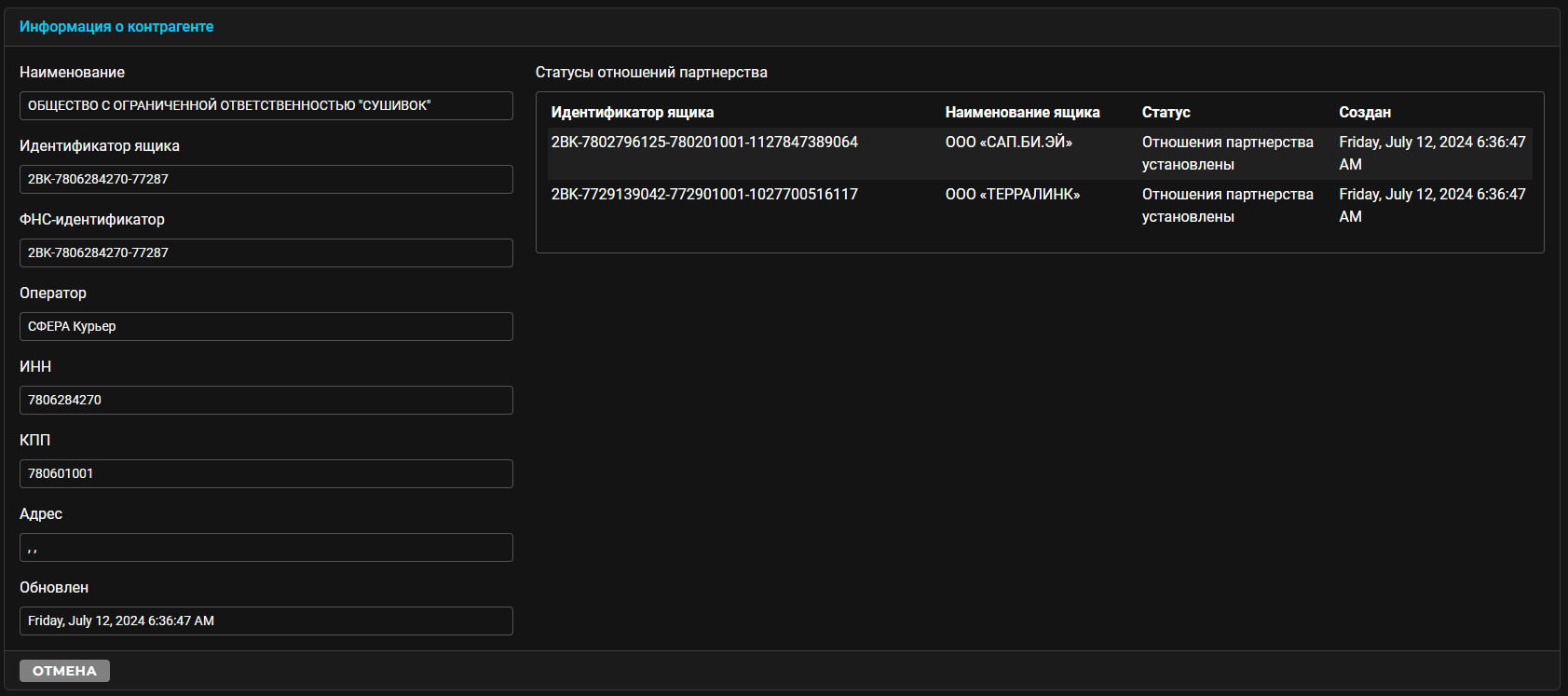
В карточке содержится детальная информация о контрагенте:
наименование;
идентификатор ящика в сервисе оператора;
ФНС-идентификтор;
оператор, через которого получены сведения о контрагенте;
ИНН;
КПП;
адрес;
дата обновления сведений о контрагенте;
перечень статусов отношений партнерства этого контрагента с нашими организациями, для которых настроены абонентские ящики.